
जब आप एक प्रश्न या गूगल क्रोम के एड्रेस बार, ब्राउज़र को प्रदर्शित करता है बार के नीचे विभिन्न खोज सुझावों में एक वेबसाइट के लिंक लिखना प्रारंभ करें। आप इन सुझावों के एक बड़े प्रशंसक नहीं हैं, तो आप उन्हें बंद कर सकते हैं। हम आपको दिखाएंगे कि कैसे।
अगर खोज सुझावों में छवियों को अक्षम करने पर्याप्त, क्रोम यह परिवर्तन करने के बाद अपने डिफ़ॉल्ट खोज इंजन से लिया गया कोई सुझाव की पेशकश बंद हो जाएगा नहीं है। आपके ब्राउज़िंग इतिहास से कोई सुझाव है, तथापि, प्रकट करने के लिए जारी रहेगा।
यह पद्धति किसी के लिए काम करता खोज इंजन आप Chrome में उपयोग , गूगल और बिंग भी शामिल है।
सम्बंधित: Chrome के पता बार खोज सुझाव में कैसे अक्षम छवियों के लिए
मुड़ें डेस्कटॉप पर बंद Chrome की खोज सुझाव
विंडोज, मैक, लिनक्स या Chromebook कंप्यूटर, पहले पर Chrome में अक्षम खोज सुझावों के लिए, अपने कंप्यूटर पर Chrome लॉन्च किया।
Chrome के शीर्ष-दाएं कोने में, तीन बिंदुओं पर क्लिक।
[5 9]
तीन डॉट्स मेनू से, "सेटिंग्स" चुनें।
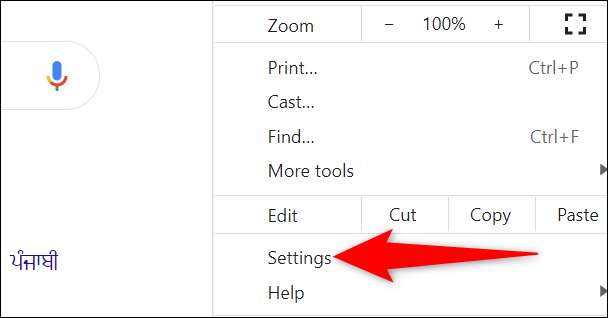
"सेटिंग" स्क्रीन पर, सही पर "आप और Google" खंड में, "सिंक और Google सेवाओं को" क्लिक करें।
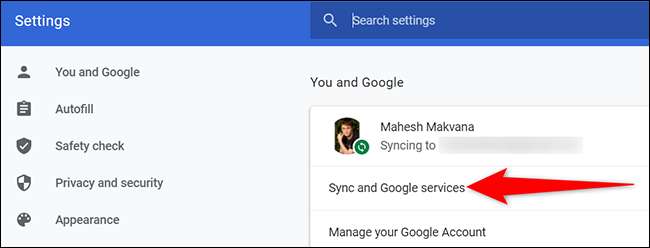
अब आप "Google सेवा" पृष्ठ पर हैं। यहाँ, "अन्य Google सेवाएं" अनुभाग तक स्क्रॉल करें तो "स्वत: पूर्ण URL और खोजों को" विकल्प बंद कर दें।
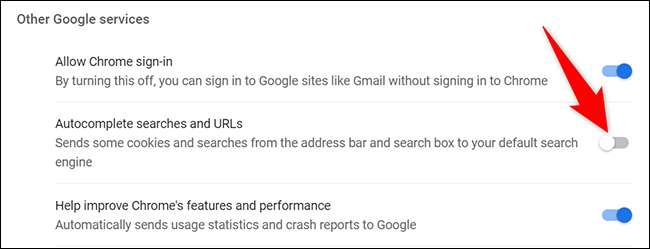
और आप सभी सेट हैं। Chrome अब पता बार में किसी भी खोज सुझाव देगा।
क्या आप जानते हैं आप भी कर सकते हैं क्रोम का नया टैब पृष्ठ से सुझावों को निकालने ?
[9 2] मुड़ें Android पर बंद Chrome की खोज सुझाव
आप Android पर Chrome की खोज सुझाव, भी निष्क्रिय कर सकते हैं।
ऐसा करने के लिए, अपने Android फ़ोन पर Chrome लॉन्च किया। ब्राउज़र के ऊपरी-दाएं कोने में, तीन डॉट को टैप करके।
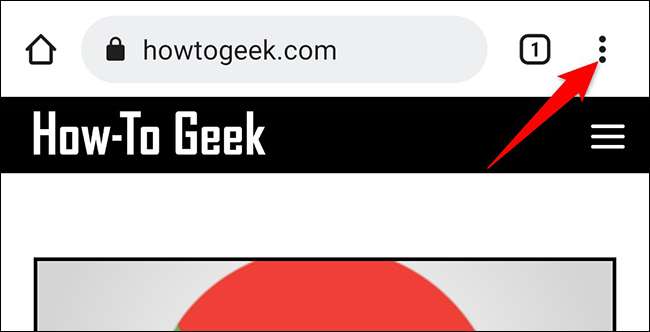
तीन डॉट्स मेनू से, "सेटिंग्स" चुनें।
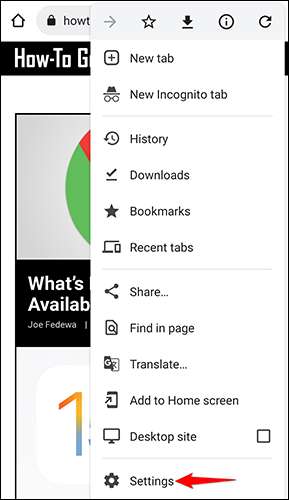
"सेटिंग" पृष्ठ खुलने वाली "आप और Google" अनुभाग में, नल में, पर "Google सेवा।"
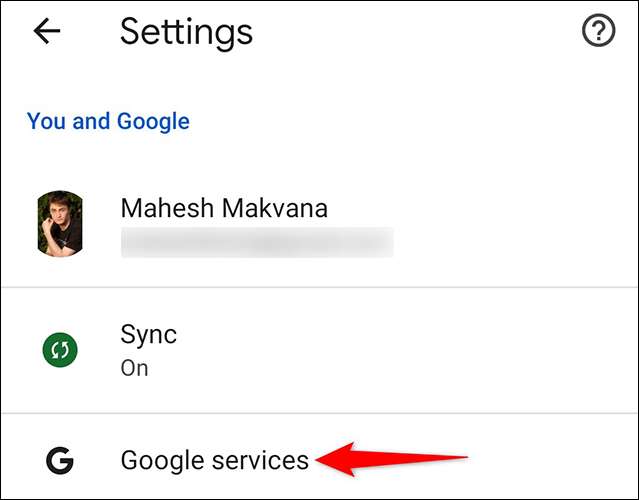
"Google सेवा" मेनू में, अक्षम "स्वत: पूर्ण URL और खोजों को" विकल्प।
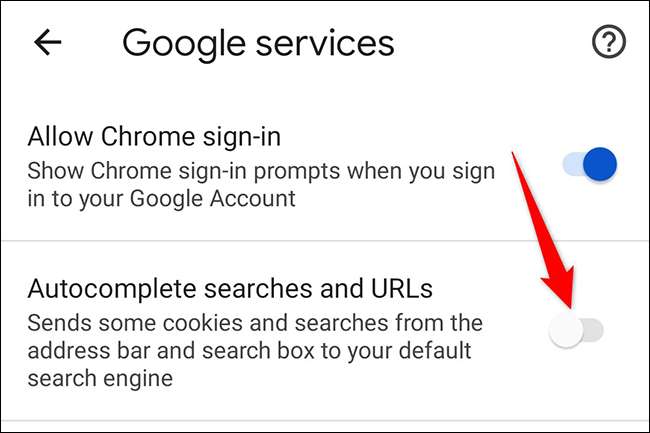
और बस। अपने Android फोन पर क्रोम में एक सुझाव से मुक्त ब्राउज़िंग अनुभव का आनंद लें!
जबकि आप कर रहे हैं बेहतर बना अपने अनुभव, आप भी कर सकते हैं [12 9] निजीकृत Android पर Google डिस्कवर फ़ीड ।
चालू iPhone या iPad पर बंद Chrome की खोज सुझाव
एक iPhone या iPad पर क्रोम में खोज सुझावों से छुटकारा पाने के लिए, अपने डिवाइस पर Chrome लॉन्च किया।
क्रोम के निचले दाएं कोने में, तीन डॉट को टैप करके।
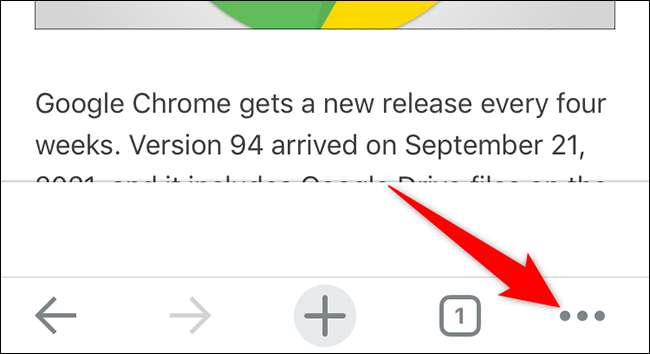
तीन डॉट्स मेनू में, नल "सेटिंग।"

"सेटिंग" पृष्ठ पर, नल "Google सेवा।"
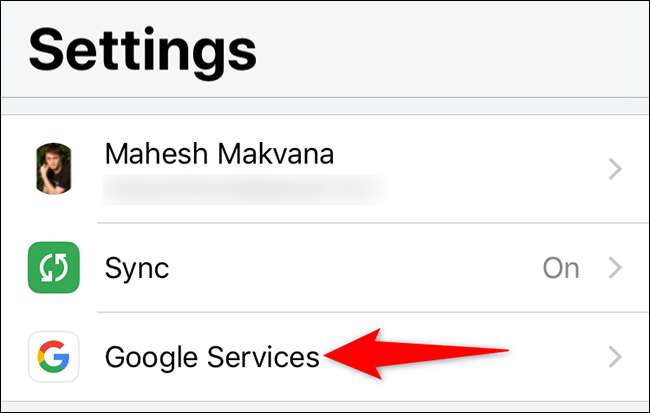
"Google सेवा" मेनू में, "स्वत: पूर्ण URL और खोजों को" विकल्प बंद कर दें। फिर, ऊपरी-दाएं कोने में, नल "हो गया।"
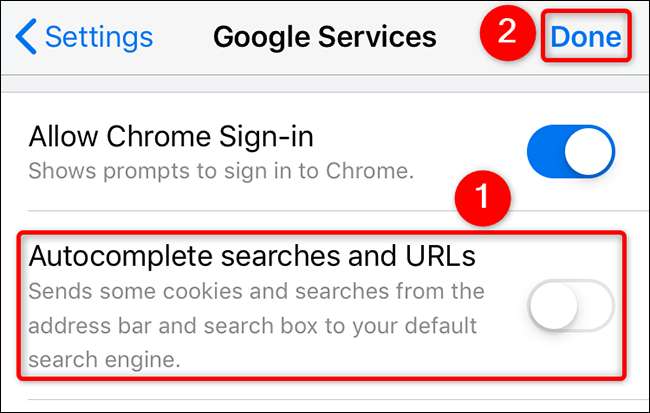
और क्रोम अपने iPhone या iPad पर अब किसी भी खोज सुझावों के साथ आपको परेशान करेंगे!
[16 9]क्रोम में विभिन्न छोटी चीज़ें अक्षम करना बेहद आपके ब्राउज़िंग अनुभव को बेहतर बना सकते हैं। उदाहरण के लिए, आप कर सकते हैं Chromecast बटन को निकालने आप अपने कास्टिंग उपकरणों के लिए क्रोम से डाली कुछ भी करने की योजना नहीं है।
सम्बंधित: Google क्रोम में क्रोमकास्ट को अक्षम और निकालने के लिए कैसे







